Comment installer Magento sur Rocky Linux et Almalinux

- 2284
- 685
- Maëlle Perez
Écrit en Php, Magento est une plate-forme de commerce électronique populaire open source et polyvalente qui offre aux entreprises un panier en ligne. Il exploite divers Php des cadres tels que Syfony et Laminas pour améliorer sa fonctionnalité et sa convivialité.
Magento vous fournit un panneau de configuration de l'administrateur qui vous aide à créer votre boutique en ligne, à gérer le catalogue de produits, à surveiller les transactions et les factures et à suivre le comportement d'achat des clients parmi de nombreuses autres tâches.
Sans plus encore ADO, lançons dans l'installation Magento sur Rocky Linux et Almalinux.
Conditions préalables
Pour installer avec succès Magento, Tout d'abord, besoin d'une pile de lampe installée sur:
- Comment installer la pile de lampe sur Rocky Linux
- Comment installer la pile de lampe en Almalinux
Assurez-vous également que vous avez un nom de domaine pleinement qualifié (Fqdn) pointant vers l'adresse IP publique du serveur. Dans ce guide, nous utiliserons le linuxtechgeek.Info domaine.
Enfin, assurez-vous d'avoir Ssh Accès avec un utilisateur sudo configuré.
Étape 1: Installez des modules PHP supplémentaires et d'autres dépendances
Nous allons commencer avec l'installation de modules PHP qui sont une exigence pour l'installation de Magento.
$ sudo dnf installer php-mysqlnd php-xml php-Cli php-soap php-pd php-opcache php-iconv php-bcmath php-gd o php-intl php-mbstring php-json php-zip unzip wget -y php-mbstring php-json php-zip unzip wget -y
Une fois installé, dirigez-vous et modifiez le php.ini fichier de configuration.
$ sudo vim / etc / php.ini
Assurez-vous que les valeurs fournies ci-dessous reflètent ce que vous avez. Bien sûr, définissez votre date.fuseau horaire valeur en conséquence pour correspondre à votre fuseau horaire.
Memory_limit = 1024m upload_max_filesize = 256m zlib.output_compression = sur max_execution_time = 18000 date.Fuseau horaire = Europe / Londres
Enregistrer les modifications et quitter.
Ensuite, vous devez installer l'extension PHP Sodium - libsodium. Il s'agit d'un module qui fournit des fonctionnalités de chiffrement d'une manière facile et efficace. Pour installer le module, nous devons installer le Epel Référentiel qui fournit des packages et des dépendances supplémentaires pour prendre en charge son installation.
À installer Epel, Exécuter la commande:
$ sudo dnf installer https: // dl.fedoraproject.org / pub / epel / epel-libérer lest-8.noarch.RPM
Ensuite, installez des dépendances supplémentaires.
$ sudo dnf installer php-Cli libsodium php-pear php-devel libsodium-devel
Avec tous les packages et dépendances en place, installez le libsodium Module PHP en exécutant les commandes suivantes dans cet ordre.
$ sudo pecl channel update PECL.php.net $ sudo pecl install libsodium
Retournez au php.ini déposer.
$ sudo vim / etc / php.ini
Ajoutez la ligne suivante.
extension = sodium.donc
Sauvegarder et quitter.
Pour vérifier si PHP Sodium a été installé, exécutez la commande:
$ php -i | grep sodium
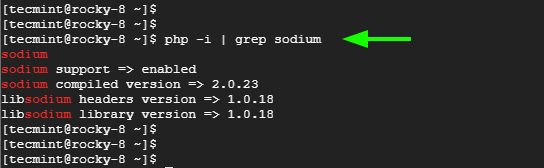 Vérifiez le module de sodium PHP
Vérifiez le module de sodium PHP Super! Passez maintenant à l'étape suivante.
Étape 2: Créez une base de données pour Magento
L'étape suivante implique la création d'une base de données et d'un utilisateur de base de données pour Magento. Par conséquent, connectez-vous au Mariadb serveur de base de données:
$ sudo mysql -u root -p
Créez une base de données et un utilisateur de base de données en exécutant les requêtes SQL suivantes.
Créer une base de données magento_db; Créer l'utilisateur «magento_user» @ «localhost» identifié par «mot de passe»;
Ensuite, accordez des privilèges à l'utilisateur de la base de données sur le Magento base de données.
Accorder tout sur magento_db.* À «magento_user» @ «localhost» identifié par «mot de passe» avec l'option de subvention;
Enfin, permettez aux changements de prendre effet en rechargeant les tables de subventions.
Privilèges de rinçage; SORTIE;
Ci-dessous est un résumé du SQL requêtes.
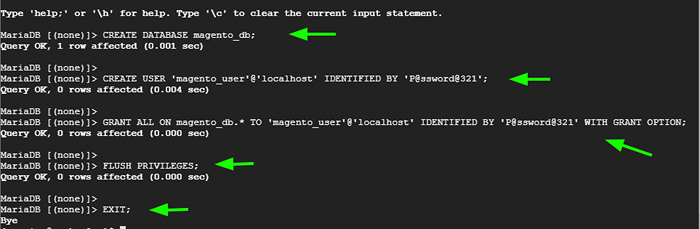 Créer une base de données Magento
Créer une base de données Magento Étape 3: Installer et configurer Elasticsearch dans Linux
L'étape suivante consiste à installer Elasticsearch. Il s'agit d'un moteur de recherche et d'analyse distribué open source basé sur Apache lucene. Il est utilisé pour rechercher, stocker et analyser d'énormes volumes de données rapidement et commodément.
Elasticsearch est écrit en java, et comme condition préalable, nous devons installer Java d'abord. Nous allons installer Openjdk 11 qui est la dernière version stable de Openjdk.
$ sudo dnf installer openjdk-11-jdk -y
Une fois l'installation de Openjdk est complet, vérifiez la version de Java installée.
$ java -version
 Vérifiez la version Java
Vérifiez la version Java Ensuite, importez le Elasticsearch gpg clé.
$ sudo rpm - Import https: // artefacts.élastique.co / gpg-key-elasticsearch
Une fois terminé, créez un référentiel pour Elasticsearch.
$ sudo vim / etc / yum.se soustraire.d / elasticsearch.repo
Collez le contenu suivant.
[Elasticsearch-7.x] name = référentiel elasticsearch pour 7.x packages substanl = https: // artefacts.élastique.CO / Packages / 7.x / yum gpgcheck = 1 gpgkey = https: // artefacts.élastique.co / gpg-key-elasticsearch activé = 1 autorefresh = 1 type = rpm-md
Enregistrer les modifications et quitter le fichier du référentiel Elasticsearch.
Utilisez maintenant le gestionnaire de packages DNF pour installer Elasticsearch.
$ sudo dnf installer elasticsearch
Une configuration supplémentaire est requise pour Elasticsearch. Alors modifiez le Elasticsearch.YML déposer.
$ sudo vim etc / elasticsearch / elasticsearch.YML
Décommente les lignes ci-dessous et assurez-vous que le réseau.héberger La directive est définie sur 127.0.0.1.
grappe.Nom: My-Application Node.Nom: Chemin de nœud-1.données: / var / lib / elasticsearch réseau.Hôte: 127.0.0.1
Enregistrer les modifications et quitter le fichier.
Maintenant, activez le Elasticsearch Service pour démarrer sur l'heure de démarrage et démarrer le service en utilisant les commandes suivantes.
$ sudo systemctl activer elasticsearch $ sudo systemctl start elasticsearch
Vérifiez ensuite l'état de course d'Elasticsearch.
$ sudo systemctl status elasticsearch
De plus, vous pouvez tester Elasticsearch en envoyant un OBTENIR Demandez l'utilisation de la commande curl comme indiqué.
$ curl -x get 'localhost: 9200'
Vous devriez obtenir la sortie suivante au format JSON.
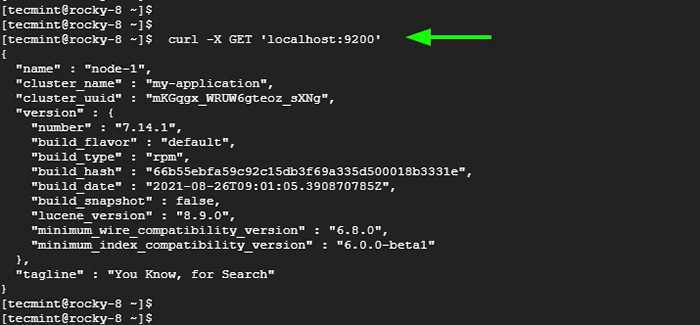 Tester l'installation d'Elasticsearch
Tester l'installation d'Elasticsearch Ceci est une confirmation qu'Elasticsearch a été installé avec succès.
Étape 4: Téléchargez et installez le compositeur dans Linux
L'étape suivante consiste à installer compositeur qui est un gestionnaire de packages PHP. Donc, tout d'abord, téléchargez le fichier d'installation.
$ sudo curl -ss https: // getcomposer.org / installateur | php
Ensuite, déplacez le fichier vers le / usr / local / bin / chemin.
$ Sudo MV Composer.phar / usr / local / bin / compositeur
Pour confirmer l'installation, exécutez la commande:
$ compositeur -v
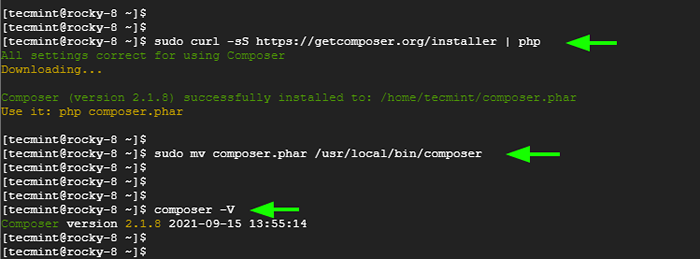 Installer le compositeur en Linux
Installer le compositeur en Linux Étape 5: Téléchargez et installez Magento dans Linux
L'étape suivante consiste à télécharger le fichier Zip Magento. Actuellement, la dernière version est Magento 2.4.2. À l'aide de l'utilitaire de ligne de commande WGET, téléchargez le fichier d'installation comme suit.
$ wget https: // github.com / magento / magento2 / archive / refs / tags / 2.4.2.zipper
Une fois téléchargé, extraire le contenu du fichier d'archive.
$ unzip 2.4.2.zipper
Ensuite, déplacez le répertoire décompressé vers le répertoire racine du document et renommez-le à magento2 pour des raisons de simplicité.
$ sudo mv magento2- * / var / www / html / magento2
Puis accédez à la magento annuaire
$ cd / var / www / html / magento2
Et utilisez Composer pour installer toutes les dépendances PHP.
$ sudo / usr / local / bin / composer
NOTE: Vous êtes obtenu une erreur lorsque vous utilisez Sudo Pour exécuter le compositeur. Il s'agit simplement d'un avertissement car l'exécution du compositeur en tant que racine peut être risquée en fonction de ce qui est installé. Alors procédez et exécutez-le néanmoins.
 Compositeur installer des modules PHP
Compositeur installer des modules PHP Une fois toutes les dépendances installées, définissez les autorisations suivantes pour le magento2 annuaire.
$ sudo chown -r apache: apache / var / www / html / magento2 $ sudo chmod 755 / var / www / html / magento2
Toujours dans le répertoire Magento2, invoquez les autorisations supplémentaires suivantes.
$ sudo trouver var généré vendor pub / static pub / média app / etc -type f -exec chmod g + w + $ sudo trouver var généré vendor pub / pub statique / média app / etc -ype d -exec $ sudo chown -R apache: apache . $ sudo chmod u + x bin / magento
Nous avons terminé avec la définition des autorisations maintenant. Procédons et configurons Apache pour Magento.
Étape 6: Créez un hôte virtuel Apache pour Magento
Ensuite, nous configurerons un fichier hôte virtuel Apache pour l'installation de magento.
$ sudo vim / etc / httpd / confre.d / magento.confli
Collez le fichier de configuration suivant.
ServerAdmin [Protégé par e-mail] Exemple de nom de serveur.com documentroot / var / www / html / magento2 / index directoryIndex.Index d'options PHP suitSyMLinks multiviws Autorride All Order Autoriser, nier Autoriser à partir de tous les erreurs / var / log / httpd / magento_error.journal Customlog / var / log / httpd / magento_access.journal combiné
Enregistrer les modifications et quitter le fichier.
Puis redémarrez le serveur Apache HTTP
$ sudo systemctl redémarrer httpd
Étape 7: Installez Magento et configurez les travaux Magento Cron
À installer Magento, Exécutez la commande suivante qui configure un nouvel utilisateur, un utilisateur d'administration et plusieurs autres variables saillantes.
Sudo -u apache bin / magento Configuration: install --Admin-FirstName = "James" --Admin-LastName = "Kiarie" --Admin-Email = "[Email Protected]" --Admin-User = "Admin" - -admin-password = "[e-mail protégé]" --db-name = "magento_db" --db-host = "localhost" --db-user = "magento_user" --db-password = "[e-mail protégé] @ 321 "--Language = en_us --urrency = USD - timeZone = Europe / Londres - Cleanup-Database --Base-Url = http: //" LinxechGeek.Info"
À la toute fin, vous obtiendrez la sortie suivante en fournissant le chemin de la page d'administration.
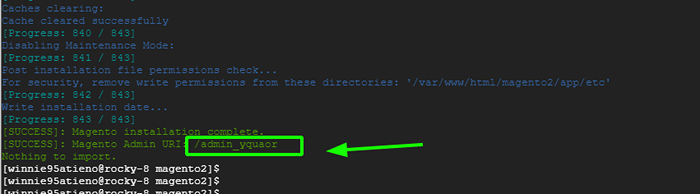 Installez Magento dans Linux
Installez Magento dans Linux Avant d'accéder à Magento depuis le navigateur, configurez les politiques SELINUX comme indiqué.
$ sudo restorecon -r / var / www / magento $ sudo setsebool -p httpd_unified 1
Ensuite, ouvrez le navigateur et tapez l'url complète comme indiqué.
http: // linuxtechgeek.info / admin_yquaor
Vous serez redirigé vers la page de connexion suivante. Connectez-vous en utilisant les informations d'identification d'administration comme spécifié précédemment et cliquez sur 'S'identifier'.
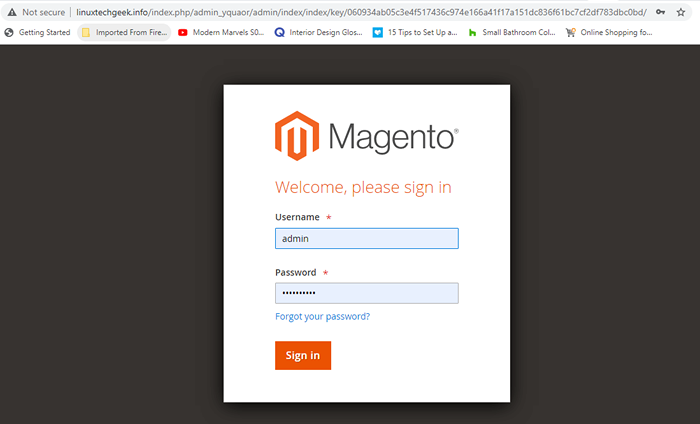 Magento Connexion
Magento Connexion Cela vous inaugure au tableau de bord Magento.
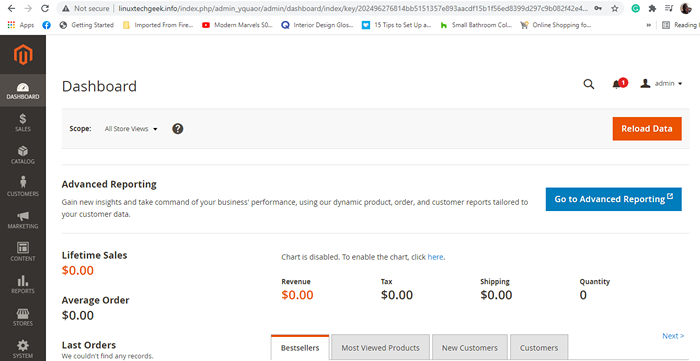 Tableau de bord Magento
Tableau de bord Magento De là, vous pouvez procéder à la création de votre boutique en ligne, à gérer les prix des articles, les factures et garder l'activité client parmi de nombreuses autres tâches. Nous avons réussi à installer Magento sur Rocky Linux et Almalinux.
- « Comment installer le serveur Debian 11 (Bullseye) à l'aide de l'installation nette
- Comment installer un serveur minimal Debian 10 (Buster) »

